Cómo compartir una conexión a Internet con su teléfono Android
No mucha gente lo sabe, pero puede compartir la conexión a Internet móvil de su teléfono Android con otros dispositivos a través de WiFi. Se llama atandoo usar su teléfono como módem. La mayoría de los operadores de telefonía móvil de EE. UU. Imponen cargos adicionales por la vinculación, o no lo permiten bajo un contrato. Si esto no se aplica a usted, o si ya pagó por esta función, está listo para comenzar. Así es como se hace.
Nota: para este artículo estoy usando un teléfono inteligente HTC Sensation, sus pantallas pueden variar, pero el proceso es esencialmente el mismo en todas las versiones de Android.
Habilitar datos móviles
Antes de configurar la conexión, su teléfono necesitaestar en una conexión de datos móviles. Esto se indica mediante un icono en su barra de estado que dice 2G, 3G o H. Si no lo tiene, primero deberá habilitar los datos móviles.

Para habilitar los datos móviles, vaya a la página de Configuración de su teléfono y luego vaya a Conexiones inalámbricas y redes.
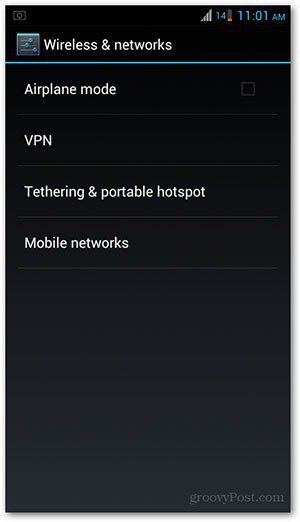
Toca Redes móviles y asegúrate de que haya unmarque al lado de Datos habilitados. Si no, solo tóquelo para encenderlo. Ahora debería obtener el icono de datos móviles en su barra de estado. Ahora está listo para configurar los ajustes de punto de acceso WiFi portátil de su teléfono.
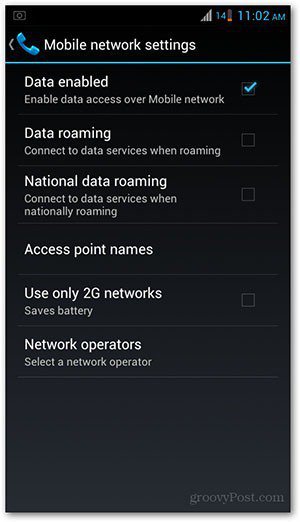
Habilitar el punto de acceso móvil
Desde la página de configuración de su teléfono, vaya a Conexiones inalámbricas y redes. Elija Tethering & Portable Hotspot de la lista.
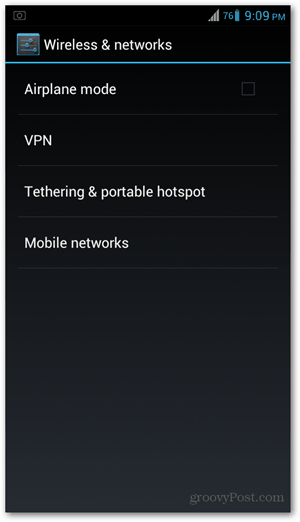
Luego toque Configurar WiFi Hotspot.
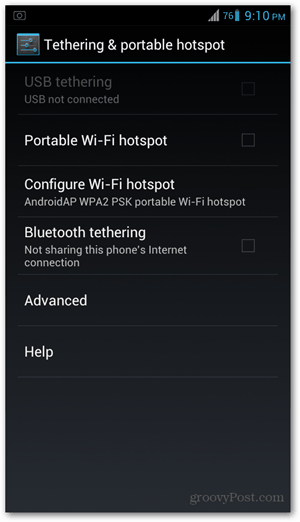
Ingrese un nombre para su punto de acceso para identificarlo desde otras redes disponibles. En el siguiente ejemplo, lo llamé hotspot maravilloso.
Para establecer una contraseña, asegúrese de que Seguridad digaWPA2PSK o WPAPSK. Tenga en cuenta que su contraseña necesita al menos ocho caracteres. Cuando hayas terminado de escribirlo, toca Guardar. Si no desea establecer una contraseña, elija Ninguno en este campo.
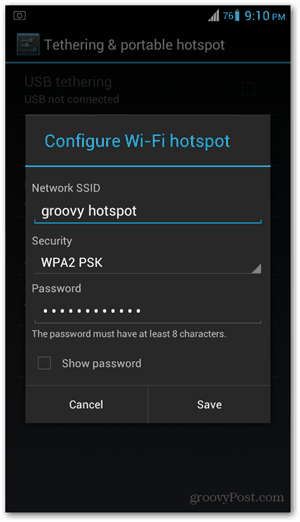
Volverá a la pantalla anterior. Ahora toca el punto de acceso WiFi portátil desde aquí para activarlo. Observe que al tocarlo se marca la casilla de verificación. También aparecerá una ventana emergente en su barra de estado que le indica que el punto de acceso se ha activado.
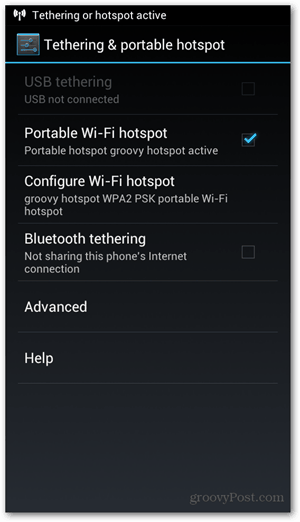
Ahora es el momento de conectarse desde su computadora portátil otableta. Use la contraseña que configuró y debería estar conectado. Recuerde verificar la batería de su teléfono, ya que la inmovilización puede eliminar la vida útil de su teléfono. Si desea atar durante un largo período de tiempo, le recomiendo que conecte el teléfono para mantenerlo cargado.
Algunas cosas para recordar
El anclaje es útil si no tienes otrofuente disponible para conexión a Internet. Sin embargo, las velocidades de navegación variarán según las velocidades de las conexiones de datos móviles de su proveedor, por lo que no espere que esta configuración sea tan rápida como la que tiene en su hogar o trabajo. Es una gran alternativa, pero no es una opción ideal o confiable para una conexión estable y rápida.
De cualquier manera, la inmovilización es una gran solución parasituaciones temporales o de emergencia en las que no puede conectarse de otra manera. Asumiendo que esto no es algo que quiera hacer cada vez, la inmovilización es un truco genial que viene junto con la gran cantidad de cosas que el sistema operativo Android es capaz de hacer.










Deja un comentario